네이버 메일은 다른 사이트 회원가입용 이메일 주소나 업무용, 개인용 등 다양하게 활용할 수 있습니다. 하지만, 중요한 메일이 도착하지 않는 경우에는 막연히 기다리기가 어렵습니다. 이번 글에서는 네이버 메일 안옴 문제 해결 4가지 방법을 적용해서 네이버 메일이 도착하도록 할 수 있습니다.
네이버 메일 안옴 문제
네이버 메일을 사용하다 보면, 비밀번호 분실로 인증 메일을 보냈는데 도착하지 않는 경우, 업무상 도착해야 하는 메일이 도착하지 않는 경우 등 다양한 네이버 메일 안옴 문제 현상이 일어나는 경우가 있습니다.
네이버 메일 서비스를 이용하면서, 발생할 수 있는 네이버 메일 안옴 문제는 생각보다 단순한 방법으로 문제를 해결할 수 있습니다. 네이버 메일 안옴 문제 해결 4가지 방법에 대해 설명해 드리도록 하겠습니다.
해결 4가지 방법
네이버 메일 안옴 문제 해결 4가지 방법은 문제가 발생할 수 있는 원인을 해결하는 방법입니다.
네이버 메일 저장 용량이 꽉 찼는지 확인하고, 불필요한 메일을 정리해서 용량을 확보하거나, 용량 늘리기를 통해 메일이 정상적으로 도착할 수 있도록 만들어 주는 방법, 스팸 메일로 분류되어 스팸 메일함으로 메일이 도착했는지 확인하고, 스팸 메일함 관련 설정하는 방법, 키워드나 이메일 주소, 도메인 주소를 차단하여 메일 안옴 문제가 발생했는지 확인하는 방법이 있습니다. 마지막으로는 네이버 메일 고객센터에 메일 안옴 문제 현상을 문의하고 해결 방법이나 원인에 대한 답변을 얻을 수 있습니다.
네이버 메일 안옴 문제 해결 4가지 방법을 차례대로 설명해 드리도록 하겠습니다.
네이버 메일 용량 비우기 및 늘리기
네이버 메일은 기본 5GB 용량 사용에 제한이 있습니다. 5GB 용량이 가득 차게 되면, 네이버 메일함을 정리해서 비우거나 물료로 제공하는 MYBOX 30GB 용량 중 일부의 용량을 네이버 메일로 보내서 네이버 메일 용량을 늘릴 수 있습니다.
가장 먼저 네이버 메일 용량을 확인하고, 용량을 정리해서 비우기 한 다음 늘리기 설정까지 안내해 드리겠습니다.
1. 네이버 메일 페이지에 접속합니다.
2. 왼쪽 카테고리에서 화면을 아래로 내린 다음 “메일 용량” 메뉴를 클릭합니다.
3. 메일함 관리 메뉴 화면에서 메일 용량이 가득 찼는지 확인합니다.
4. 불필요한 메일함 항목에 있는 “비우기” 버튼을 클릭해서 메일함을 비우기 합니다.
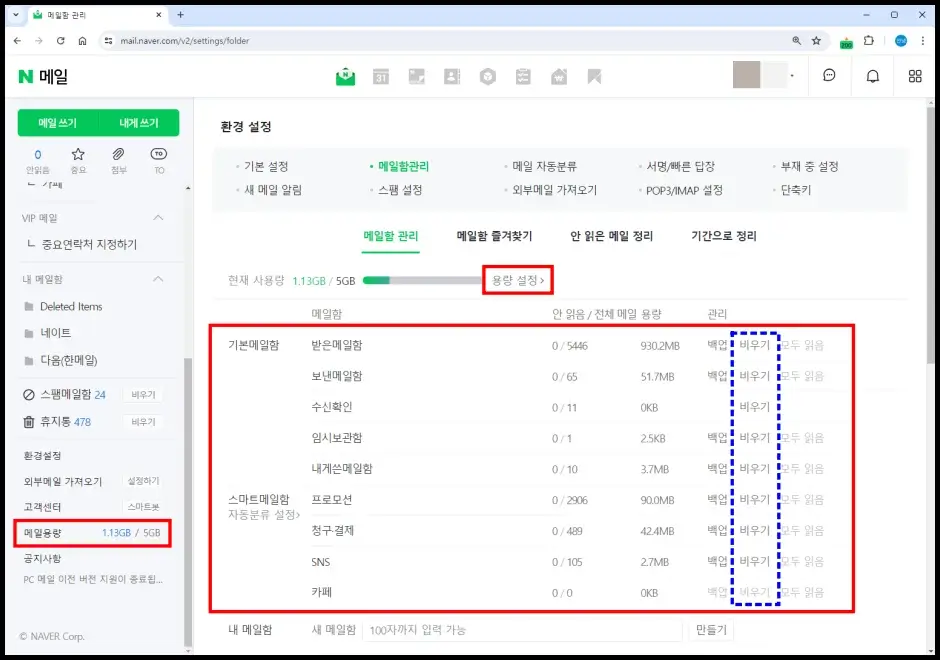
5. ‘현재 사용량’ 항목에 있는 “용량 설정 >” 메뉴를 클릭합니다.
6. 네이버 MYBOX 화면에서 “네이버 메일로 용량 보내기” 메뉴를 클릭합니다.
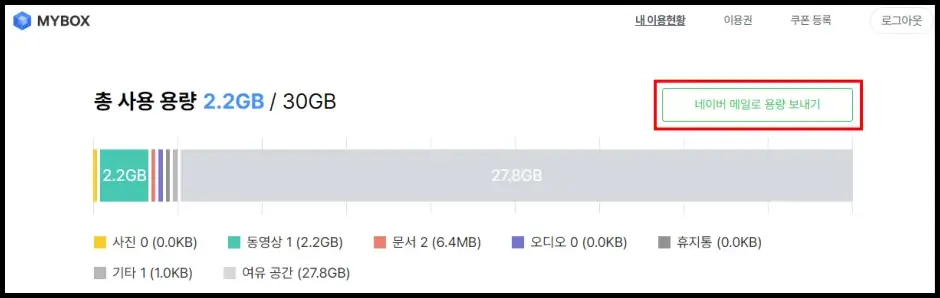
7. ‘네이버 메일로 용량 보내기’ 설정 창이 실행되면, 최대 25GB까지 네이버 메일 용량을 늘리기 한 다음 “설정하기” 버튼을 클릭합니다.
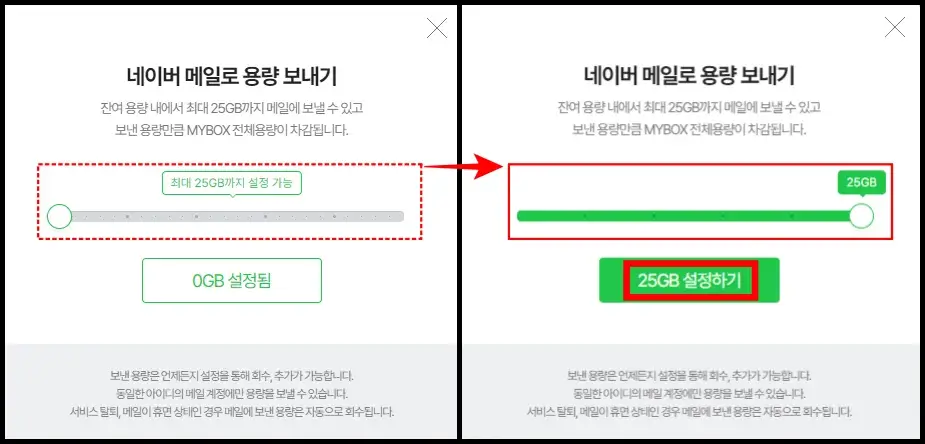
네이버 메일 용량 비우기 및 늘리기 설정에 대해 설명해 드렸습니다. 보관할 필요가 없는 이메일은 삭제하거나 백업해 두고, 그래도 저장 공간이 부족한 경우에는 MYBOX의 저장 용량을 네이버 메일로 보내서 네이버 메일 저장 용량을 늘릴 수 있습니다.
네이버 메일 기본 무료 5GB 제공받고, 네이버 MYBOX에서 무료로 25GB까지 네이버 메일로 보낼 수 있습니다. 따라서 네이버 메일 저장 용량은 무료로 최대 30GB까지 사용할 수 있습니다.
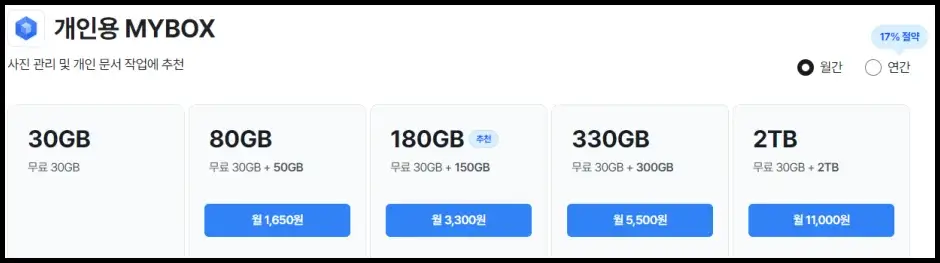
만약 30GB의 네이버 메일 저장용량이 부족한 경우에는 MYBOX 이용권을 구매해서 네이버 메일로 추가 저장 용량을 보낼 수 있습니다.
스팸 메일함 확인 해결 방법
네이버 메일은 광고성 메일이나 스팸 메일이라고 판단되면, 자동으로 스팸 메일함으로 분류하는 경우가 있습니다. 따라서 받은 메일함 이외에도 메일이 오지 않을 때는 기다리던 메일이 “스팸 메일함”에 도착했는지 확인이 필요합니다.
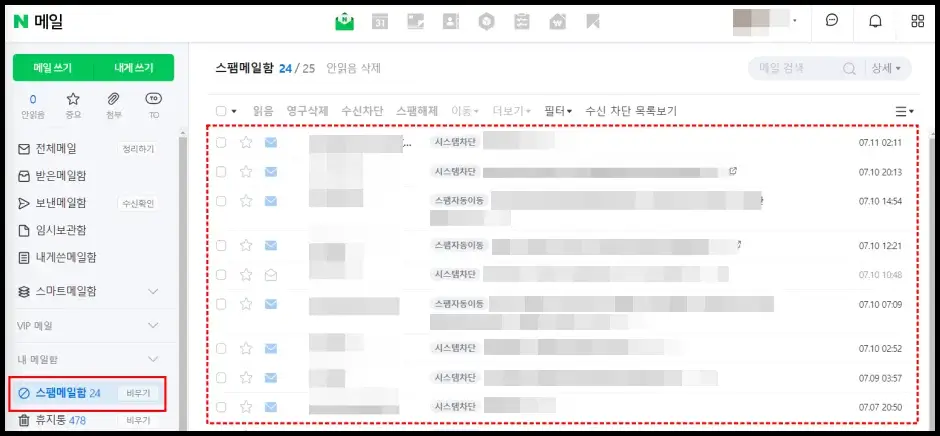
네이버 메일 페이지에 들어간 다음 “스팸메일함” 메뉴에서 도착한 이메일이 있는지 확인합니다.
네이버 메일에서는 시스템차단이나 스팸자동이동, 사용자 설정 등의 이유로 스팸메일함으로 전송되는 메일이 있습니다. 만약 자주 주고받는 특정 메일인 경우에는 스팸 메일함에서 특정 이메일 주소로 전송받은 이메일에서 “스팸 해제” 버튼을 클릭해서 특정 이메일 주소로 전송하는 메일을 스팸 해제 설정할 수 있습니다.
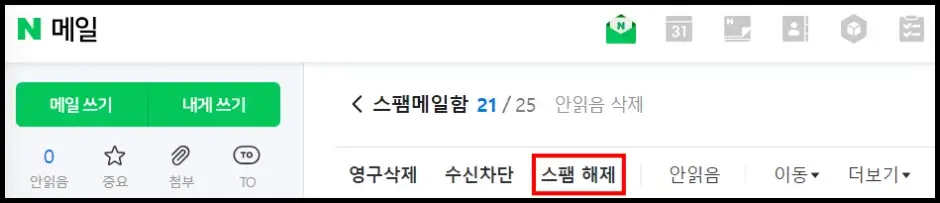
또는 “환경설정” > “스팸 설정” 메뉴로 이동해서 ‘스팸 자동 이동’ 설정을 사용하지 않도록 설정하거나 스팸 분류 대상을 선택하는 등 스팸 메일함 관련 설정을 변경할 수 있습니다.
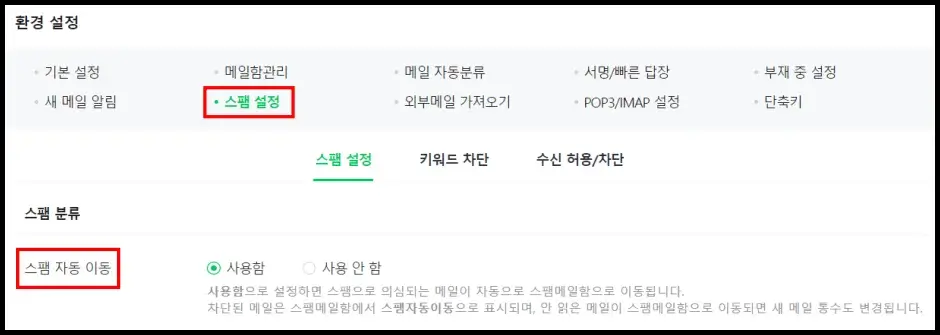
차단 설정 확인 해결 방법
네이버 메일에서는 키워드나 이메일 주소를 차단 설정할 수 있습니다.
네이버 메일 “환경설정” > “스팸 설정” > “키워드 차단” 메뉴로 이동한 다음 ‘보내는 이름’에 특정 키워드가 추가되어 있는 경우 차단하도록 설정할 수 있습니다.
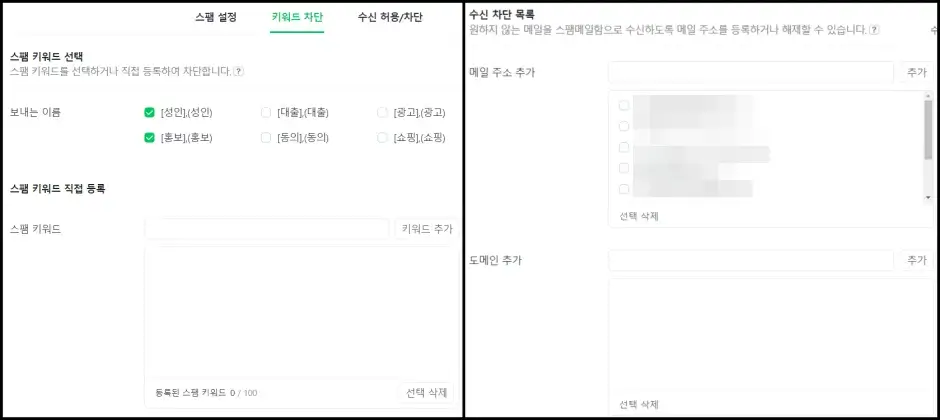
또한 “환경설정” > “스팸 설정” > “수신 허용/차단” 메뉴에서는 수신 차단하도록 이메일 주소나 도메인 주소를 추가할 수 있습니다.
특정 키워드를 직접 등록한 경우에는 해당 키워드를 삭제하고, 이메일 주소나 도메인 주소 차단을 해제해서 네이버 메일 안옴 문제를 해결할 수 있습니다.
네이버 메일 고객센터 문의 해결 방법
네이버 메일 안옴 문제 해결 4가지 방법 중 마지막 해결 방법은 메일 발신한 다음 바로 도착하지 않을 수 있기 때문에 조금 시간을 두고 기다렸다가 네이버 메일 고객센터에 문의하는 방법이 있습니다.
네이버 고객센터 문의 바로가기 화면에서 로그인한 다음 내 이메일 주소와 보내는 사람 이메일 주소 그리고 받는 사람 이메일 주소, 메일 제목, 메일을 발송한 날짜 및 시간을 정확하게 입력합니다.
문의 내용에는 받는 사람의 메일 주소로 보내는 사람 메일 주소를 사용해서 이메일을 전송했지만, 메일이 도착하지 않았다는 문제 증상을 설명하고, “문의하기” 버튼을 클릭합니다.
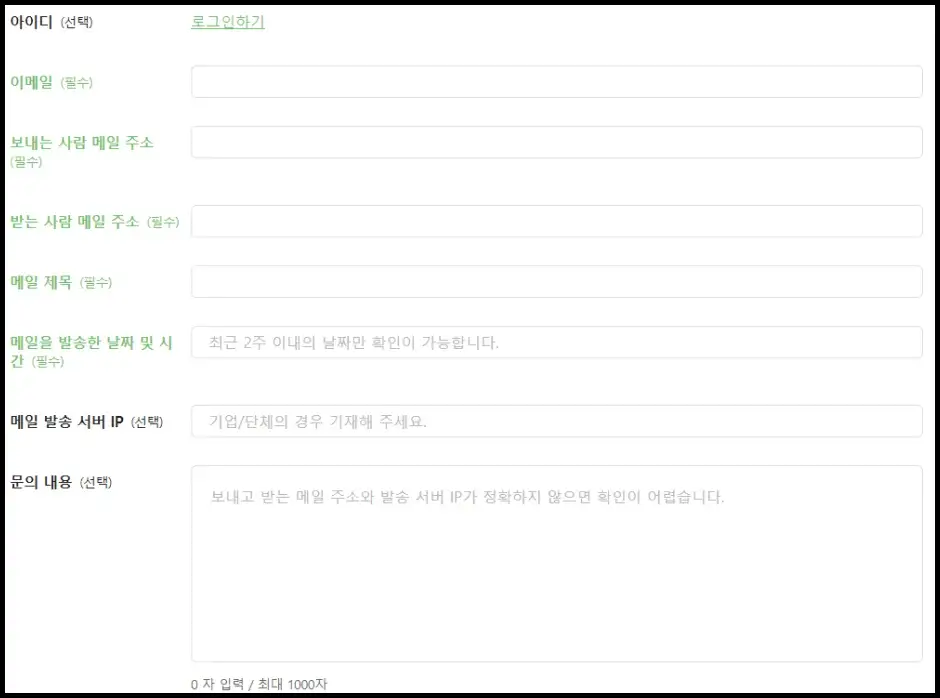
만약 보내는 사람 메일 주소로 메일을 보낸 내역이 있다면, 스크린샷을 촬영해서 파일 첨부해서 네이버 메일 안옴 문제에 대해 네이버 메일 고객센터에 확인하고, 문제 해결을 시도할 수 있습니다.
이상으로 네이버 메일 안옴 문제 해결 4가지 방법을 모두 설명해 드렸습니다. 대부분 네이버 메일은 빠르게 메일이 도착하는 것이 일반적이지만, 종종 발송 서버서 수신 서버로 넘어오는데, 여러 단계를 거치면서 늦게 도착하는 경우가 종종 있습니다. 이런 경우에는 특히 네이버 메일 고객센터에 문의하여 빠르게 답변을 얻을 수 있습니다.
네이버 관련 흥미로운 글
